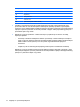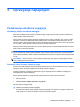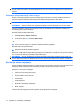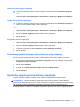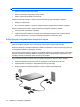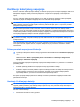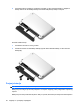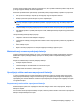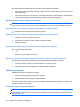Mini-Windows XP User Guide
Prikaz trenutne sheme napajanja
▲
U području obavijesti na desnom kraju programske trake kliknite ikonu Pokazivač napajanja.
– ili –
Odaberite Start > Upravljačka ploča > Performanse i održavanje > Mogućnosti napajanja.
Odabir druge sheme napajanja
▲
U području obavijesti na desnom kraju programske trake kliknite ikonu Pokazivač napajanja, a
zatim na popisu odaberite željenu shemu napajanja.
– ili –
1. Odaberite Start > Upravljačka ploča > Performanse i održavanje > Mogućnosti napajanja.
2. Na popisu Sheme napajanja odaberite željenu shemu napajanja.
3. Kliknite U redu.
Prilagodba shema napajanja
1. Odaberite Start > Upravljačka ploča > Performanse i održavanje > Mogućnosti napajanja.
2. Na popisu Sheme napajanja odaberite željenu shemu napajanja.
3. Po potrebi promijenite postavke Uključeno u struju i Napajanje iz baterija .
4. Kliknite U redu.
Podešavanje zaštite lozinkom nakon izlaska iz stanja čekanja
Da biste računalo konfigurirali da po izlasku iz stanja čekanja traži lozinku, slijedite ove korake:
1. Desnom tipkom miša kliknite ikonu Pokazivač napajanja u području obavijesti, a zatim kliknite
Prilagodba svojstava napajanja.
2. Kliknite karticu Dodatno.
3. Potvrdite okvir Zatraži lozinku pri izlasku računala iz stanja čekanja.
4. Kliknite Primijeni.
Upotreba vanjskog izmjeničnog napajanja
Vanjsko napajanje izmjeničnim naponom vrši se putem prilagodnika za izmjenični napon:
UPOZORENJE! Da biste smanjili broj potencijalnih sigurnosnih problema, koristite isključivo
prilagodnik za izmjenični napon koji ste dobili s računalom, zamjenski prilagodnik za izmjenični napon
koji ste dobili od HP-a ili kompatibilni prilagodnik za izmjenični napon koji ste kupili od HP-a.
Priključite računalo u vanjski izvor napajanja izmjeničnim naponom u bilo kojem od sljedećih uvjeta:
Upotreba vanjskog izmjeničnog napajanja 17